Information om rutt¶
Skärmen för ruttinformation visar information om en viss rutt.
Öppna skärmen för ruttinformation genom att trycka på ruttkurvan för en rutt som är laddad på kartan på huvudskärmen. Du kan också öppna skärmen för ruttinformation genom att trycka på informationsknappen (i) till höger om en rutttitel på skärmen för sparade rutter (Meny > Rutter > Sparade rutter) och på skärmen för delade rutter (Meny > Rutter > Delade rutter).
Ett exempel på skärmen för ruttdetaljer visas nedan.

Ett exempel på skärmen för ruttinformation.¶
Längst upp till höger på skärmen för ruttdetaljer visas en kartikon. Om du trycker på kartikonen laddas rutten på huvudkartan, kartan zoomas till rutten och du återgår till huvudskärmen. Om ett snedstreck visas på kartikonen är rutten redan laddad på kartan. Om du trycker på den snedstreckade kartikonen tar du bort rutten från kartan.
Överst på skärmen med ruttdetaljer visas en karta med rutten. Den vita pilen på ruttlinjen anger ruttens riktning.
Direkt under kartan hittar du titeln, rutttyp, längd, varaktighet (om rutten registreras), total stigning (om tillgänglig) och författare. Om du trycker på det här objektet kan du visa ytterligare information om rutten.
En beskrivning och foton visas om de är närvarande. Om du trycker på ett foto visas det i helskärm och du kan bläddra igenom fotona genom att svepa bilderna åt vänster och höger.
Därefter visas en höjd-/höjdprofil, en lutningsprofil, en hastighet och en avståndsprofil. Du kan trycka på dessa profiler för att se profilen mer detaljerat och få ytterligare information om höjd, lutning och hastighet.
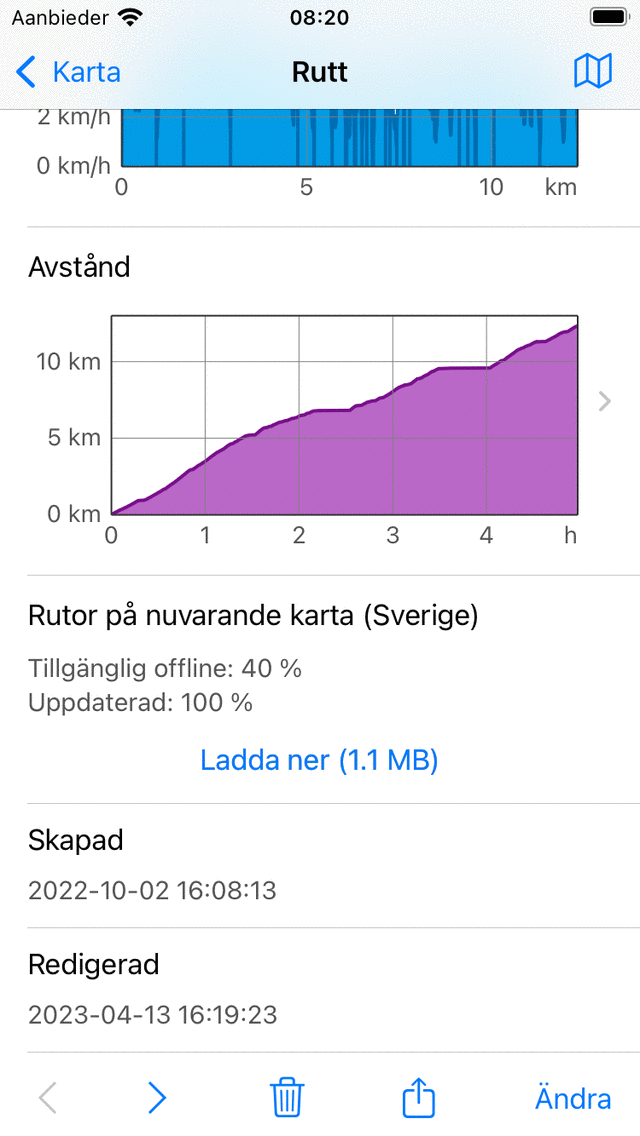
Ett exempel på botten av ruttinformationsskärmen.¶
Om rutten ligger inom täckningsområdet för huvudkartan visas avsnittet ”Brickor på aktuell karta” som i figuren ovan. Här kan du ladda ner kartplattorna på en rutt.
Längst ner på skärmen hittar du också skapandet och senast ändrade datum och tid för rutten.
Längst ner på ruttskärmen hittar du ett verktygsfält med följande knappar:
*’ ’’ -knappar*< ’and’ >: Med dessa knappar kan du bläddra bakåt och framåt genom ruttdetaljerna för en samling rutter.
Papperskorgen: Om du trycker på den här knappen kan du ta bort den rutt som visas från enheten.
Exportera knapp: Om du trycker på den här knappen kan du exportera rutten.
Redigera-knapp: Om du trycker på den här knappen visas ett popup-fönster som du kan använda för att redigera rutten.
Ytterligare information om rutten¶
Om du trycker på titelsektionen strax under kartan, på skärmen för ruttdetaljer, skärmen för ytterligare ruttinformation öppnas. Här kan du hitta ytterligare information om rutten, som författare, och upphovsrättsinformation. Ett exempel visas i figuren nedan:
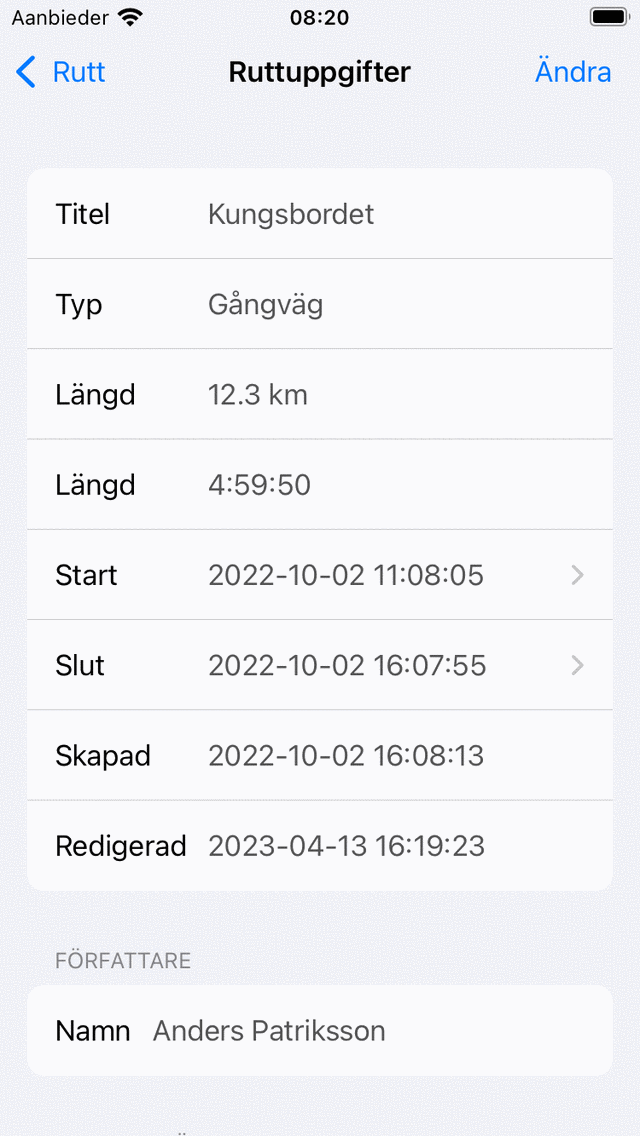
Ett exempel på skärmen för ytterligare ruttinformation.¶
På skärmen för ytterligare ruttinformation visas också exakt tid och datum för start och slut på en inspelning. Om du trycker på ett av dessa objekt visas en graf över avståndet kontra tid, tillsammans med en karta. Här kan du läsa av varje tidsstämpel för varje punkt på en inspelad rutt. Tiden visas i den tidszon som används på enheten.
Om du har delat en rutt med Topo GPS visas ett särskilt avsnitt om delade rutter på skärmen för ytterligare ruttinformation. Här kan du ta bort den delade rutten genom att trycka på ”Ta bort delad rutt” och bekräfta borttagningen. Andra användare kan då inte längre ladda ner den delade rutten, men den kommer att förbli lagrad på din enhet.
Om du har spelat in rutten på den här enheten visas också batterianvändningen för din enhet under inspelningen. Speciellt den procentandel som konsumeras per timme kan vara användbar att veta.